Tentang Verifikasi Kunci Kontak iMessage
Verifikasi Kunci Kontak iMessage memberikan keamanan tambahan dengan membantu mendeteksi ancaman canggih terhadap server iMessage dan memungkinkan Anda memverifikasi bahwa Anda hanya mengirim pesan kepada orang yang Anda tuju.
Cara kerja Verifikasi Kunci Kontak iMessage
Saat Anda menggunakan iMessage, pesan Anda dienkripsi secara menyeluruh sehingga tidak seorang pun selain Anda dan orang yang Anda kirimi pesan—bahkan Apple—yang dapat membacanya saat transit antar perangkat. Verifikasi Kunci Kontak iMessage semakin melindungi percakapan iMessage Anda dan membantu memverifikasi bahwa Anda hanya mengirim pesan kepada orang yang Anda tuju.
Verifikasi Kunci Kontak iMessage secara otomatis memverifikasi bahwa Anda mengirim pesan dengan orang yang Anda tuju. Dalam percakapan iMessage dengan orang yang juga telah menyalakan Verifikasi Kunci Kontak iMessage, Anda menerima peringatan jika ada kesalahan dalam proses verifikasi ini. Peringatan ini membantu memastikan bahwa penyerang yang lebih ahli sekalipun tidak dapat menyamar sebagai siapa pun dalam percakapan.
Selain itu, Anda dapat memverifikasi kontak secara manual dengan membandingkan kode verifikasi. Saat Anda memverifikasi kontak secara manual, Verifikasi Kunci Kontak iMessage memverifikasi bahwa kode yang Anda simpan cocok dengan kode yang disediakan oleh server iMessage untuk kontak tersebut dan memberi tahu Anda apabila kode verifikasi berubah.
Learn more about alerts from iMessage Contact Key Verification
Persyaratan Verifikasi Kunci Kontak iMessage
Untuk menggunakan Verifikasi Kunci Kontak iMessage di iPhone, iPad, Apple Watch, Mac, atau Apple Vision Pro, Anda memerlukan:
iOS 17.2 atau versi lebih baru, iPadOS 17.2 atau versi lebih baru, watchOS 10.2 atau versi lebih baru, macOS 14.2 atau versi lebih baru, dan visionOS 1.1 atau versi lebih baru di semua perangkat yang digunakan untuk masuk ke iMessage dengan ID Apple
Untuk masuk ke iCloud dan iMessage dengan ID Apple yang sama
Rantai Kunci iCloud dinyalakan di semua perangkat
Mengaktifkan autentikasi dua faktor untuk ID Apple Anda
Kode sandi atau kata sandi untuk semua perangkat Anda
Verifikasi Kunci Kontak iMessage tidak mendukung ID Apple Terkelola.
Menyalakan Verifikasi Kunci Kontak iMessage
Saat Anda menyalakan Verifikasi Kunci Kontak iMessage di salah satu perangkat Apple Anda, verifikasi tersebut akan menyala untuk semua perangkat tempat Anda masuk menggunakan ID Apple Anda.
Saat Anda menyalakan Verifikasi Kunci Kontak iMessage, Anda mungkin diminta untuk memperbarui semua perangkat Anda ke versi perangkat lunak yang kompatibel. Jika memiliki perangkat yang tidak dapat diperbarui, Anda harus keluar dari iMessage di perangkat tersebut sebelum Anda dapat menyalakan Verifikasi Kunci Kontak iMessage.
Cara menyalakan Verifikasi Kunci Kontak iMessage
Buka app Pengaturan (atau Pengaturan Sistem di Mac), lalu pilih nama Anda.
Gulir ke bawah dan ketuk Verifikasi Kunci Kontak.
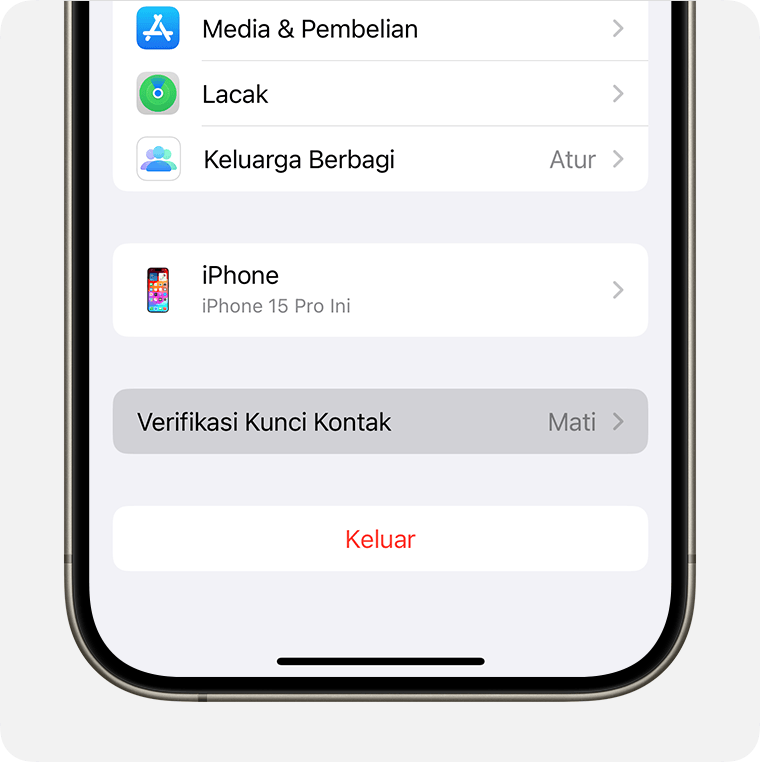
Nyalakan Verifikasi di iMessage dan ketuk Lanjutkan.
Verifikasi kontak secara manual dengan Verifikasi Kunci Kontak iMessage
Untuk jaminan tambahan bahwa Anda berkirim pesan dengan orang yang Anda tuju, Anda dapat memverifikasi kontak secara manual. Untuk memverifikasi secara manual, Anda harus menyimpan kontak orang tersebut di Kontak.
Perbandingan di perangkat—Dari Detail Percakapan, Anda dapat memilih untuk memverifikasi kontak. Anda dan kontak tersebut menghasilkan kode secara bersamaan untuk dibagikan dan dibandingkan.
Kode Verifikasi Publik—Anda dapat membagikan Kode Verifikasi Publik, sehingga orang yang Anda kirimi pesan dapat memverifikasi Anda. Kode Verifikasi Publik Anda tidak berisi informasi pribadi apa pun, sehingga Anda dapat memostingnya ke media sosial atau akun lain tempat orang yang Anda kirimi pesan dapat menemukan dan menggunakannya. Anda juga dapat menggunakan Kode Verifikasi Publik orang lain untuk memverifikasinya.
Membandingkan kode verifikasi di perangkat
Anda dan orang yang Anda kirimi pesan harus terhubung ke seluler atau Wi-Fi. Anda berdua harus mengikuti proses agar layar “Verifikasi Kontak” terbuka di perangkat Anda secara bersamaan.
Buka Pesan, lalu ketuk topik pesan.
Ketuk nama kontak untuk melihat Detail Percakapan.
Gulir ke bawah, lalu ketuk Verifikasi Kontak…
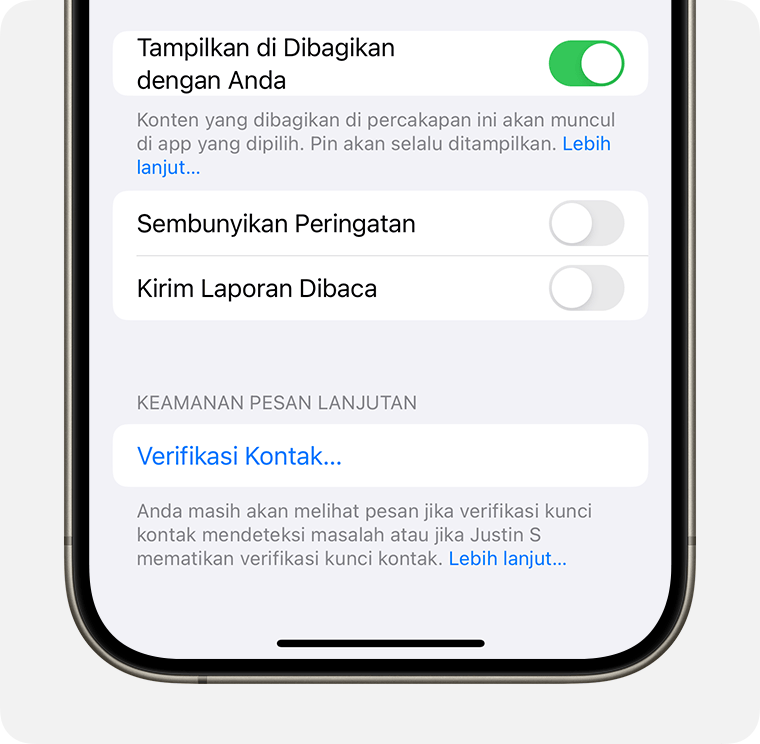
Saat orang lain juga mengetuk Verifikasi Kontak, sebuah kode akan muncul.
Verifikasi kode secara langsung, melalui FaceTime, atau melalui panggilan aman lainnya.
Jika kode cocok, ketuk Tandai sebagai Terverifikasi untuk menambahkan kode verifikasi ke Kartu Kontak orang tersebut.
Jika kode tidak cocok, Anda mungkin tidak mengirim pesan kepada orang yang Anda tuju. Anda mungkin perlu berhenti mengirim pesan sampai Anda dapat memastikan bahwa Anda mengirim pesan kepada orang yang tepat.
Membagikan Kode Verifikasi Publik Anda
Buka app Pengaturan (atau Pengaturan Sistem), lalu ketuk nama Anda.
Gulir ke bawah dan ketuk Verifikasi Kunci Kontak.
Ketuk Tampilkan Kode Verifikasi Publik.

Untuk berbagi, ketuk Salin Kode Verifikasi. Kemudian Anda dapat membagikan kode Anda secara langsung dengan orang lain atau memostingnya secara online agar orang lain dapat menggunakannya.
Menandai kontak sebagai terverifikasi dengan Kode Verifikasi Publik
Untuk menandai kontak sebagai terverifikasi, Anda dapat menyalin dan menempelkan Kode Verifikasi Publiknya ke dalam Kartu Kontak untuk menandai kontak tersebut sebagai terverifikasi.
Di bagian atas percakapan iMessage, pilih nama mereka. Anda juga dapat memilih kontak dari app Kontak.
Pilih Info, lalu pilih Edit.
Di bidang “kode verifikasi”, ketik atau tempel Kode Verifikasi Publik yang dibagikan oleh kontak Anda. Jika tidak melihat bidang “kode verifikasi”, Anda mungkin harus memilih tombol Tambah (+), pilih Bidang Lainnya, lalu pilih “kode verifikasi”.
Jika Kode Verifikasi Publik mereka cocok dan diverifikasi oleh Verifikasi Kunci Kontak iMessage, tanda centang akan muncul di Kartu Kontak mereka dan di samping nama mereka dalam percakapan iMessage.
Jika Kode Verifikasi Publiknya tidak cocok dengan kode yang disimpan di server Apple atau tidak diverifikasi, tanda centang tidak akan muncul. Sebelum melanjutkan pengiriman pesan, Anda mungkin perlu memeriksa apakah Anda memasukkan kode dengan benar atau memastikan bahwa Anda mengirim pesan kepada orang yang tepat.
Memeriksa status verifikasi di Detail Percakapan
Halaman Detail Percakapan iMessage memperlihatkan status Verifikasi Kunci Kontak iMessage untuk kontak Anda.
Untuk menemukan status ini, buka salah satu pesan dengan kontak Anda, ketuk namanya (di iPhone) atau klik tombol Info Lainnya (di Mac), lalu gulir turun ke Verifikasi Kunci Kontak.
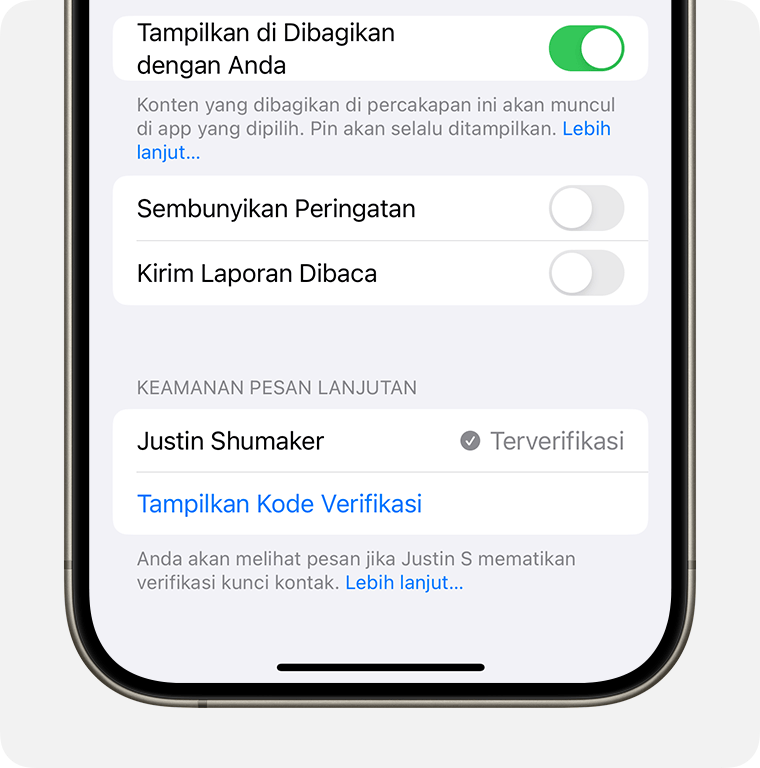
Jika Anda belum menyalakan Verifikasi Kunci Kontak iMessage, Anda akan melihat Nyalakan Verifikasi Kunci Kontak.
Jika Anda telah menyalakan Verifikasi Kunci Kontak iMessage namun kontak Anda belum melakukannya, Anda akan melihat namanya dan “Verifikasi Mat”. Untuk menggunakan Verifikasi Kunci Kontak iMessage, minta mereka untuk menyalakannya.
Jika Anda dan kontak Anda menyalakan Verifikasi Kunci Kontak iMessage, namun Anda belum memverifikasi kontak tersebut, Anda akan melihat “Verifikasi Kontak...”
Jika Anda sudah memverifikasi kontak, Anda akan melihat tanda centang di samping nama kontak. Anda juga melihat tanda centang di samping namanya di bagian atas topik Pesan, saat Anda mengirimkan pesan baru kepadanya, dan di Kontak Anda.
Jika ada kesalahan validasi, Anda akan melihat peringatan berdasarkan nama kontak.
Jika Verifikasi Kunci Kontak iMessage tidak berfungsi
Learn what to do if there's an issue with iMessage Contact Key Verification